装机模拟器操作系统 PC装机模拟器操作系统安装教程
更新时间:2024-04-15 11:10:12作者:xtliu
在如今数字化时代,计算机成为了我们生活中不可或缺的工具,而要让计算机正常运行,操作系统的选择和安装就显得尤为重要。PC装机模拟器操作系统安装教程为我们提供了一个详细的操作指南,让我们能够轻松地完成操作系统的安装过程,从而保证计算机的正常运行。让我们一起来了解一下吧!
具体步骤:
1.第一步,点击PC装机模拟器游戏,登录游戏,如图所示。
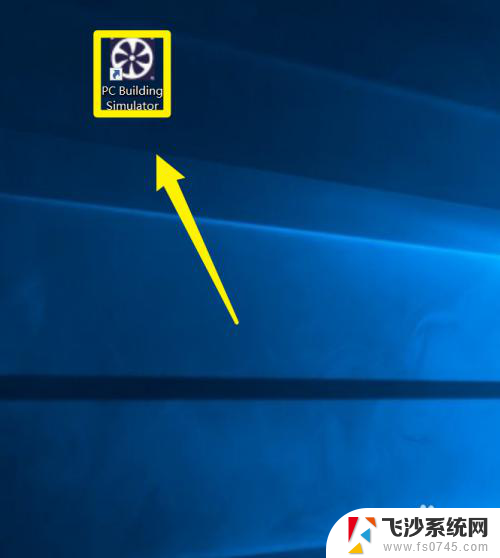
2.第二步,进入游戏之后,找到需要没有安装操作系统的电脑,如图所示。
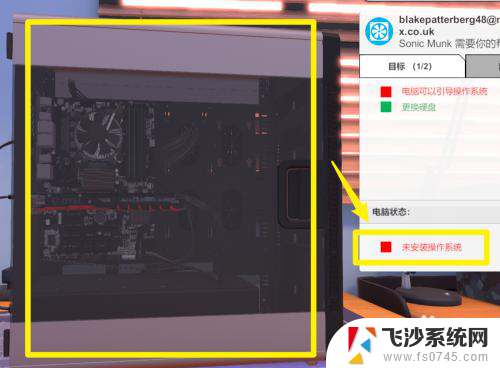
3.第三步,点击电脑底部的安装按钮,如图所示。
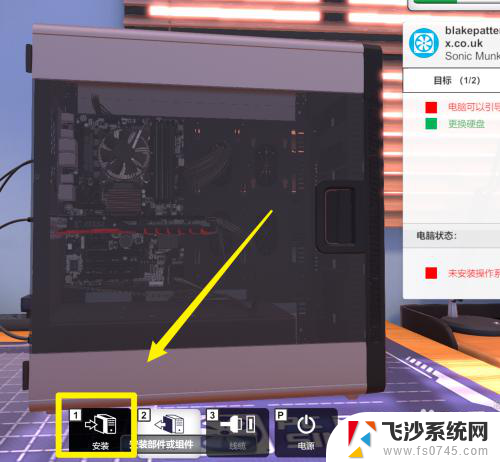
4.第四步,在打开的物品栏中,点击工局,然后点击U盘,如图所示。
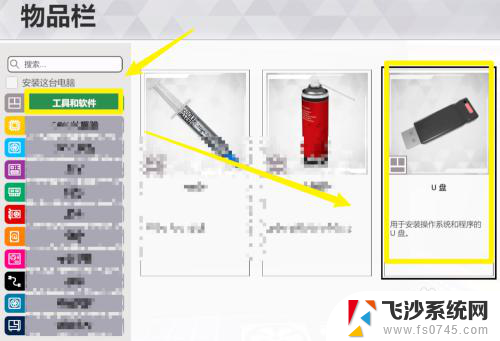
5.第五步,把U盘安装到电脑后面,如图所示。
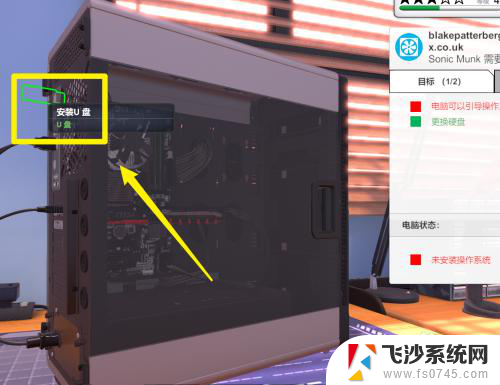
6.第六步,然后点击电脑底部的电源按钮,如图所示。
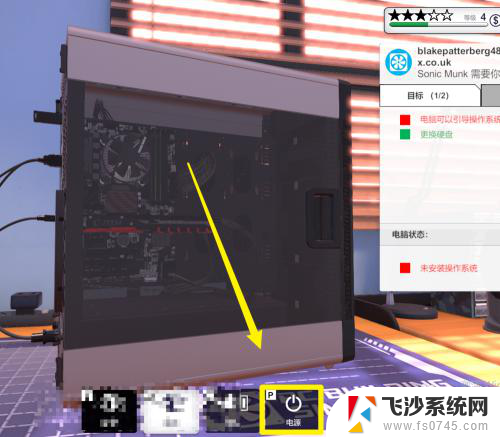
7.点击电源按钮之后,点击就会自动安装系统。一会之后,就可以开机了,电脑的操作系统也就安装完成了,如图所示。
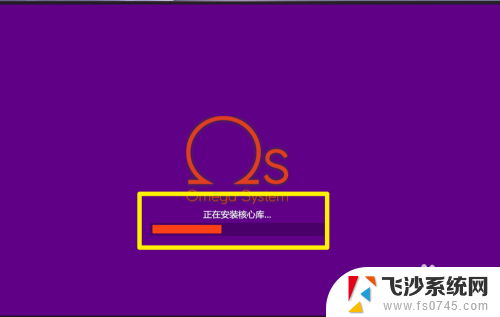

以上就是装机模拟器操作系统的全部内容,如果遇到这种情况,你可以按照小编的操作进行解决,非常简单快速,一步到位。
- 上一篇: 安装打印机时输入的网络地址 电脑添加打印机步骤
- 下一篇: 怎么把软件下到d盘 如何调整软件安装到D盘
装机模拟器操作系统 PC装机模拟器操作系统安装教程相关教程
-
 电脑怎么安装虚拟系统 虚拟机安装教程详细
电脑怎么安装虚拟系统 虚拟机安装教程详细2024-09-06
-
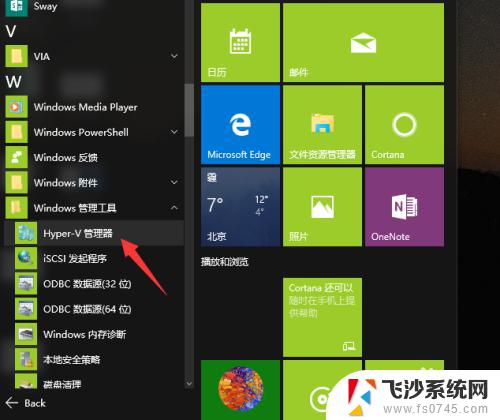 win10虚拟机安装系统 Win10自带虚拟机安装系统的步骤
win10虚拟机安装系统 Win10自带虚拟机安装系统的步骤2023-10-20
-
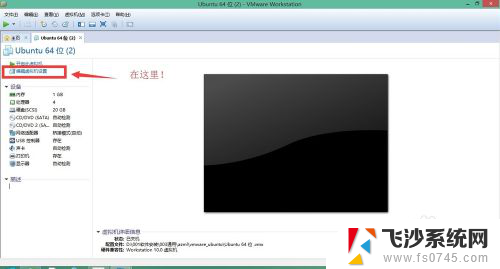 虚拟机怎么重新安装系统 虚拟机系统重装步骤
虚拟机怎么重新安装系统 虚拟机系统重装步骤2024-03-02
-
 怎么在虚拟机里面安装win10系统 虚拟机安装win10系统详细教程
怎么在虚拟机里面安装win10系统 虚拟机安装win10系统详细教程2024-04-25
- 雷神模拟器怎么用 雷电模拟器下载安装步骤
- windows7安卓桌面模拟 安卓手机如何安装Win7系统
- windows10安装win7虚拟机 win10怎么使用虚拟机安装win7系统
- 操作系统的安装与硬盘的分区 如何正确分区硬盘进行安装操作系统
- win10装虚拟机win7 win10怎么用虚拟机安装win7系统
- win10系统下安装win7虚拟机 Win10自带虚拟机Hyper V安装win7教程及注意事项
- win10怎么关闭安装软件 win10关闭应用安装的步骤
- hpyerv安装win10 win10怎么装双系统
- 安装win11过程中找不到硬盘怎么办 如何自行修复硬盘问题
- win11系统怎么安装谷歌浏览器 谷歌浏览器安装教程
- 安装win11卡在联网了 Win11安装后无法连接网络怎么办
- 网吧怎么装win10 win10系统怎么装U盘
系统安装教程推荐
- 1 安装win11过程中找不到硬盘怎么办 如何自行修复硬盘问题
- 2 安装win11卡在联网了 Win11安装后无法连接网络怎么办
- 3 win11手动安装打印机驱动 如何在电脑上安装打印机驱动
- 4 win11iis must be installed Win11安装IIS管理器教程
- 5 win10镜像版如何安装 win10系统怎么装U盘
- 6 win10怎样安装ie浏览器 ie浏览器安装教程
- 7 win10系统显示体验 Windows体验版本怎么安装
- 8 装完系统卡在正在启动windows 重装win7卡在正在启动Windows蓝屏
- 9 怎么样重装windows10 win10系统安装方法
- 10 win11软件安装后可以更改位置吗 win11软件安装位置修改方法